Sådan ændres chatindstillinger i Snapchat
Hvad skal man vide
- Få adgang til chatindstillinger: Tryk-og-hold samtale > Mere.
- Vælge Slet chats > 24 timer efter visning at få chats til at blive længere; gruppechat forbliver altid i 24 timer.
- Tryk på en besked for at gemme den på ubestemt tid.
Denne artikel forklarer, hvordan du ændrer dine chatindstillinger i Snapchat i Android eller iOS, så beskeder stopper med at forsvinde så hurtigt.
Hvordan ændrer du, hvor længe dine Snapchat-beskeder varer?
Som standard slettes en besked automatisk, når alle modtagere har læst den og derefter afsluttet samtalen. Der er to trin, du kan tage for at få beskeder til at blive længere: skift chatindstillingerne, så beskeder automatisk slettes efter 24 timer, eller gem manuelt beskeder, du vil beholde længere.
Skift dine chatindstillinger
Skift Slet chats indstilling for enhver samtale, du ønsker at blive i 24 timer.
Åbn Snak fanen fra menuen nederst.
Tryk på profilikonet for den samtale, som du vil ændre chatindstillingerne for.
-
Tryk på menuen med tre prikker øverst til højre, og vælg Slet chats.
Der er en genvej til at få adgang til denne skærm fra din samtaleliste: tryk og hold på personens navn, og vælg Mere fra pop op-menuen.
-
Vælge Efter visning at få beskeder slettet automatisk, efter at de er blevet set, eller 24 timer efter visning at få beskeder til at forblive i hele 24 timer.
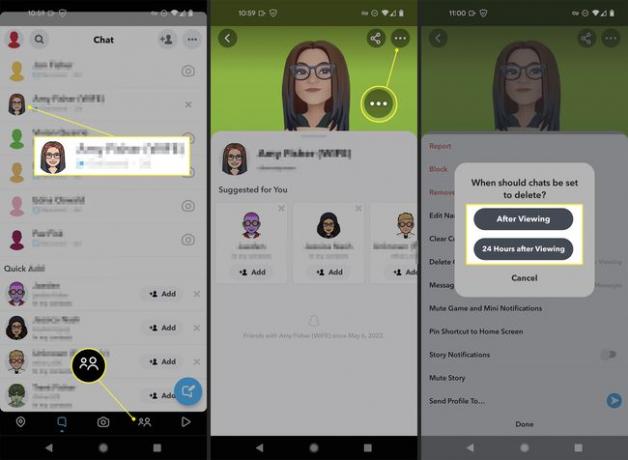
Gem individuelle beskeder
Beskeder kan opbevares på Snapchats servere i mere end 24 timer, hvis du gemmer dem manuelt.
- Tryk én gang på en besked for at gemme den. Tryk på den igen for at ophæv gemme Snapchat-beskeden.
- Tryk og hold nede for at gemme et Snap, mens du ser det, eller stryg opad. For at gemme det efter at have set det, skal du trykke og holde på det i chatten direkte efter at have set det, før du stryger ud af chatskærmen.
Hvis du bare ønsker at gemme billeder, skal du huske på, at kun billeder, der er sat til ingen grænse, kan gemmes i chatten. Den samme idé gælder for videoer sat til loop.
Selvom du gemmer en besked, som nogen har sendt dig, kan de stadig gennemtvinge en sletning sletter deres Snapchat-besked. Den bedste måde at permanent gemme et Snap fra en anden er til tage et skærmbillede af det, fordi det så gemmes på din enhed som et billede.
Sådan ændres gruppechatindstillinger i Snapchat
Gruppechats behandles anderledes end en-til-en-chat. Selvom du kan redigere nogle indstillinger for gruppen, er chatudløb ikke en af dem. Du kan gemme individuelle beskeder, som vi har beskrevet ovenfor, men bortset fra det forbliver alle gruppebeskeder synlige i 24 timer som standard.
Her er alt, hvad du kan redigere fra chatindstillingerne for en gruppebesked:
- Forlad gruppen
- Annuller invitationslinks
- Ryd samtalen fra listen
- Tilføj medlemmer til gruppen
- Kopiér gruppeinvitationslinket
- Rediger gruppenavnet
- Slet eller tillad notifikationer
Sådan kommer du til skærmen for at ændre disse muligheder:
Tryk på profilikon til venstre for gruppenavnet.
Vælg menu med tre prikker øverst til højre.
-
I pop op-menuen er alle de gruppechatindstillinger, du kan manipulere.
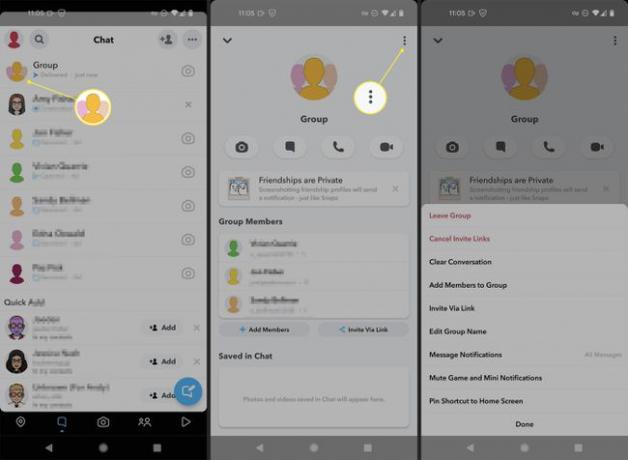
FAQ
-
Hvordan får jeg en offentlig profil på Snapchat?
Snapchat tilbyder offentlige profiler til virksomheder. For at oprette et skal du trykke på dit profilbillede i øverste venstre hjørne af appen og derefter rulle ned og vælge Opret offentlig profil. Offentlige profiler giver dig mulighed for at dele historier med alle (ikke kun dine følgere), linke til din Shopify-butik og andre funktioner.
-
Hvor er "Appearance" i Snapchat-indstillinger?
Tryk først på dit profilbillede i øverste venstre hjørne af appen, og vælg derefter indstillinger gear øverst til højre på næste skærmbillede. Appens udseende er nederst på siden Min konto afsnit. Fra denne menu kan du slå mørk tilstand til eller fra, eller få den til at matche dine enhedsindstillinger.
